| AUDIO-VIDEO NÁVODY | POD ZÁŠTITOU STRÁNEK: BKC-Game.net |
| HLAVNÍ STRANA | JAK NA AUDIO-VIDEO | KODEKY A KONTEJNERY | BEZPEČNOST PRÁCE | PROGRAMY KE STAŽENÍ | NASTAVENÍ PROGRAMŮ |
VYPÁLENÍ DISKU Z IMAGE SOUBORU
Vypalovat budeme programem Nero Burning Express, ale samozřejmě je možné použít i jiný program. Image soubor je forma virtuální kopie média (CD, DVD, Blu-ray aj.). Vše je uloženo do jediného souboru, tj. jakoby zabaleno, obvykle ovšem bez komprese. Nejčastěji se používá formát ISO, ale setkat se lze i s BIN/CUE, MDF/MDS, NRG, CCD, IMG, DAA, DMG a dalšími. Na tvorbu, úpravu i čtení se používají programy jako UltraISO, Daemon Tools či Alcohol 120%. Jedná se o přesnou a dokonalou kopii disku - hudebního či datového (software, hry či filmy) se všemi prvky. Image soubor tak obsahuje obvykle i některé ochrany apod. díky čemuž si čtecí program myslí, že se jedná o originální disk. Programy totiž umí vytvořit i jakousi "virtuální mechaniku", v níž image otevírají. Nejznámější virtuální mechanikou je Daemon Tools. Image soubory se používají prakticky již jen v herní oblasti (disky počítačových her), a občas v softwaru (operační systémy). Na video se používaly jen krátce na disky DVD. V dnešní době jsou v této oblasti již vzácností. Přesto si ukážeme, jak vypálit film či data z tohoto formátu. Nejprve si zjistěte přesnou velikost image souboru. Výsledná vypálená velikost bude téměř stejná. Podle toho si můžete připravit potřebný disk (CD, DVD, DVD-DL, Blu-ray aj.). V případě vypalování na disk DVD mějte na paměti, že na běžný DVD disk, tzv. DVD 5 počítejte s maximální kapacitou 4 680 MB. Přesná kapacita je 4 703 MB. Na této hranici však může docházet k chybám ve vypalování a snížení kompatibility. Některé vypalovací programy takový disk nemusí vzít (nahlásí, že je disk malý), nebo vypálí data špatně (zbude málo místa pro zapsání "uzavíracích dat" disku). Mechaniky sice umí zapsat na disk data až někam kolem 4 735 MB, jedná se ale o tzv. přeplňování disků, neboli overburning. U nich nepočítejte s dlouhou životností těchto dat, nemluvě o výrazně snížené kompatibilitě - PC to vezmou, avšak přehrávače mohou mít problémy. Vypalování na DVD 9, tj. dvouvrstvý disk (tzv. DVD DL) probíhá naprosto stejně. Mechanika buď sama detekuje větší disk a ukáže větší prostor, nebo vyberete dole vedle grafu velikosti větší verzi disku. Na rozdíl od mylného předpokladu, že se jedná o dvojnásobek, je kapacita "jen" 8 490 MB. Skutečná je opět o něco vyšší, ale proč se jí nepřibližovat je již vypsáno výše. Jedná se tak o navýšení pouhých 3,8 GB resp. o 81 %. V případě vypalování na disk BLU-RAY vězte, že na běžný BD disk, tzv. BD 25 počítejte s maximální kapacitou 25,000 GB. Přesná kapacita je 25,014 GB. Na této hranici však může docházet k chybám ve vypalování a snížení kompatibility. Některé vypalovací programy takový disk nemusí vzít (nahlásí, že je disk malý), nebo vypálí data špatně (zbude málo místa pro zapsání "uzavíracích dat" disku). Vypalování na BD 50, tj. dvouvrstvý disk (tzv. BD DL) probíhá naprosto stejně. Mechanika buď sama detekuje větší disk a ukáže větší prostor, nebo vyberete dole vedle grafu velikosti větší verzi disku. Na rozdíl od DVD, kde je druhá vrstva jen částečným rozšířením, je BD disk skutečně dvojnásobný. Kapacita je tak 50,000 GB, resp. přesně 50,03 GB. Speciální varianta BD 50, která je nikoliv dvouvrstvá, ale jednovrstvá z obou stran je prakticky nesehnatelná. Navíc o ni není moc velký zájem - ohmatává se, disk nelze popsat např. fixou apod. Výrobní technologie je navíc výrazně složitější a tudíž dražší. Existuje i oboustranný dvouvrstvý disk, BD 100 (tzv. BD QL). Jelikož jsou disky prakticky nesehnatelné ze stejných důvodů jako BD DL, jedná se tak "neoficiálně" o mrtvý formát. POZOR! Pro vypálení BD je vhodné použít nové Nero od verze 11 výše. Ve starší verzi Nera musíte přepnout do Burning Rom, a vypalovat disk s ručně nastaveným UDF 2.50 nebo 2.60 (nastavení BD). Starší verze nemusí automaticky plně nerozpoznat disky, a proto stále vypaluje s nižším UDF pro DVDčka - čímž je snížená kompatibilita BD disku. Rovněž vykazuje mnoho problémů s detekcí souborů, a odmítá je přidat - hlásí, že to nejsou soubory pro disk BD. Otevřete program Nero Express. Máte-li více vypalovaček, vyberte tu, s níž budete pálit vlevo dole v položce Vypalovačka. POZOR! V případě vypalování na BD se musí jednat o mechaniku s podporou Blu-ray disků! Poté vyberte vpravo Obraz, Projekt, Kopie / Obraz disku nebo uložený projekt. 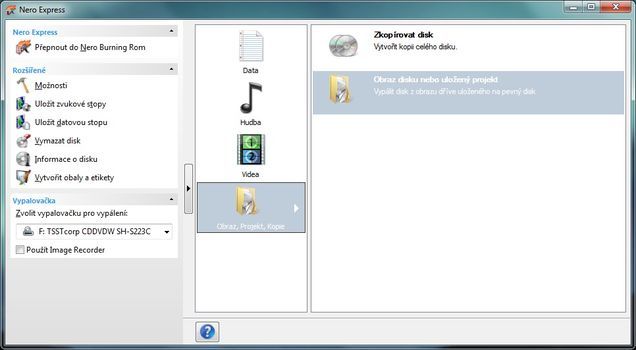 Otevře se okno pro přidávání dat. Najděte Image soubor a dejte Otevřít. 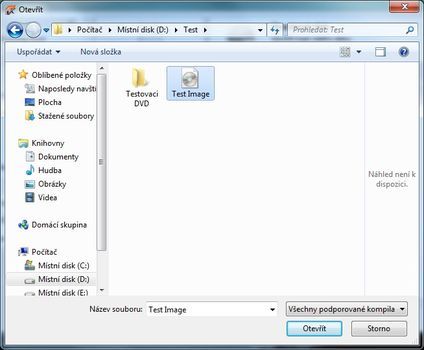 Image soubor se zapsal do okna disku. 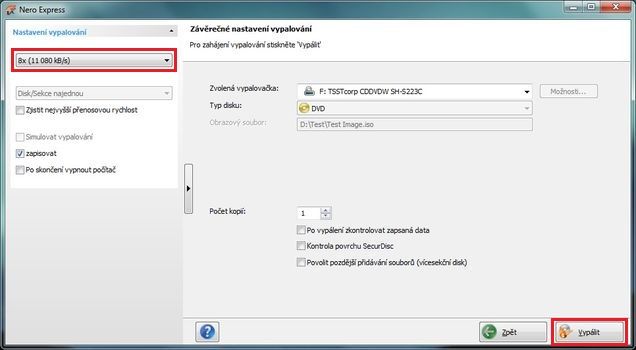 U image funguje většina nastavování automaticky. Hlídejte si proto především velikost souboru vzhledem ke kapacitě disku. Název disku lze změnit tak, že přejmenujete image soubor (název souboru se přenese na disk). Následně lze nastavit jen pár položek: Vlevo vyberte Rychlost zápisu - hlídejte si rychlost vůči typu disku. U DVD nedoporučuji více jak 8x - snižuje se kvalita a životnost záznamu! V případě vyšší rychlosti je výrazně zvýšené riziko nízké kvality. Nemluvě o OverSpeedu - nadstandardní rychlosti (vypalovačka pálí rychlostí např. 20x, ovšem na disk dělaný na maximální rychlost 16x). V případě nižší rychlosti (4x, 2x apod. se kvalita zvyšuje, ovšem výrazně se prodlužuje doba vypálení). Osobně doporučuji rychlost 4x, při spěchu či "osobní" potřebě rychlost 8x. Důležité je i není - zaškrtávátko Po vypálení zkontrolovat zapsaná data. V případě, že je disk kvalitní, nový (tj. čerstvě vytažený z krabičky) a pálíte pomalu, neměl by být problém a tato funkce je zbytečná. V případě, že disk ležel na stole - na prachu a hlavně slunci, utírali jste jej tričkem nebo rukávem, nebo v případě, že se jedná o vícekrát použitý disk RW (přepisovatelný), může vám tato funkce zachránit data. Po standardním vypálení začne proces kontroly - vypadá to, jako by vypálení probíhalo znovu. Tato kontrola porovnává data na disku s těmi originálními, která četla z vašeho HDD. Jsou-li v pořádku, je to OK. Nejsou-li, dá vám program varování a vy víte, že disk je špatně vypálený a data na něm chybná. Je nutné data vypálit znovu na nový disk - v případě přepisovatelného RW stačí disk vymazat a přepálit. Někdy je zde navíc podle mechaniky - aktivní (nezašedlá) položka Kontrola povrchu SecurDisc. Jedná se o ochranu proti ztrátě dat z poškrábání pomocí větších dat kontrolního součtu (CRC šifrování). U některých souborů (např. texty) může fungovat i jako zabezpečení proti kopírování (heslo a šifrování kódu). Tuto funkci musí podporovat mechanika! - jinak je položka zašedlá. Položka Povolit pozdější přidávání souborů je schopnost vypálení disku s možností přidávání. Pokud se na disk vleze např. 10 filmů, ale vypálíte jen jeden, v případě zaškrtnutí této volby se disk neuzavře. Následně je pak možné "připálit" další data, např. další filmy - dokud je místo, nebo dokud disk neuzavřete - odškrtnutím. Ne vždy tato funkce plně funguje (někdy se nechtějí další data přidat). Kompatibilita je obvykle bezproblémová. Klikněte na Vypálit (vpravo dole) a začne vypalování. To probíhá naprosto stejně jako v případě jakéhokoliv daného média (dle návodů na vypalování AVI/MKV, DVD, BD apod.). 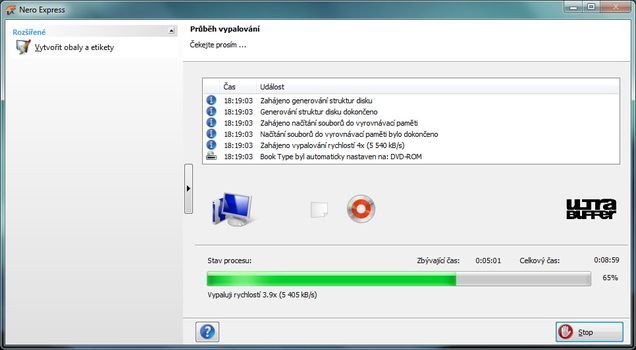 Po ukončení vypalování vyskočí hláška o úspěšném vypálení, kterou zavřete tlačítkem OK. 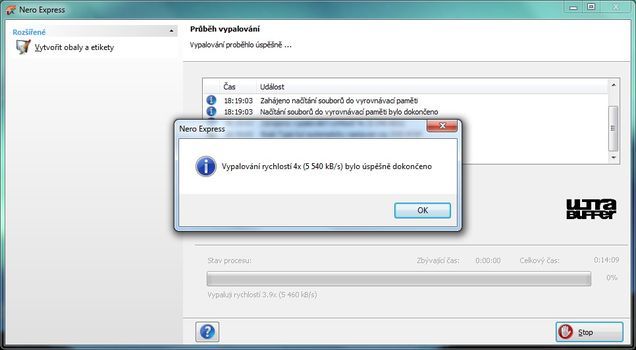 Pokud by se snad objevila chyba, vyskočí hláška: 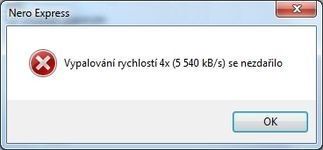 V tomto případě je vhodné vypnout celý program Nero (prakticky jej restartovat). Ideální je následně vypálit nejdříve něco jiného (např. jiné díly, či film) - promázne se tím buffer od původní chyby... Nyní si již jen popište disk - nejlépe lihovou fixou (nikdy ne grafitovou tužkou, propiskou apod. ostrými předměty) a je hotovo. Blahopřeji ke skvělé práci.
Nahoru |
